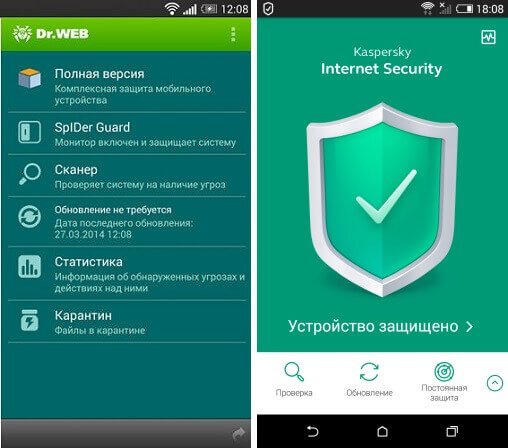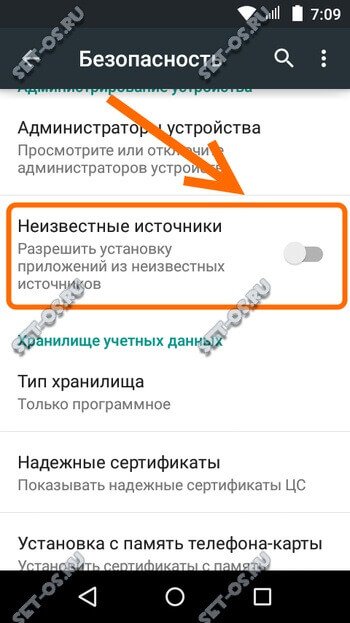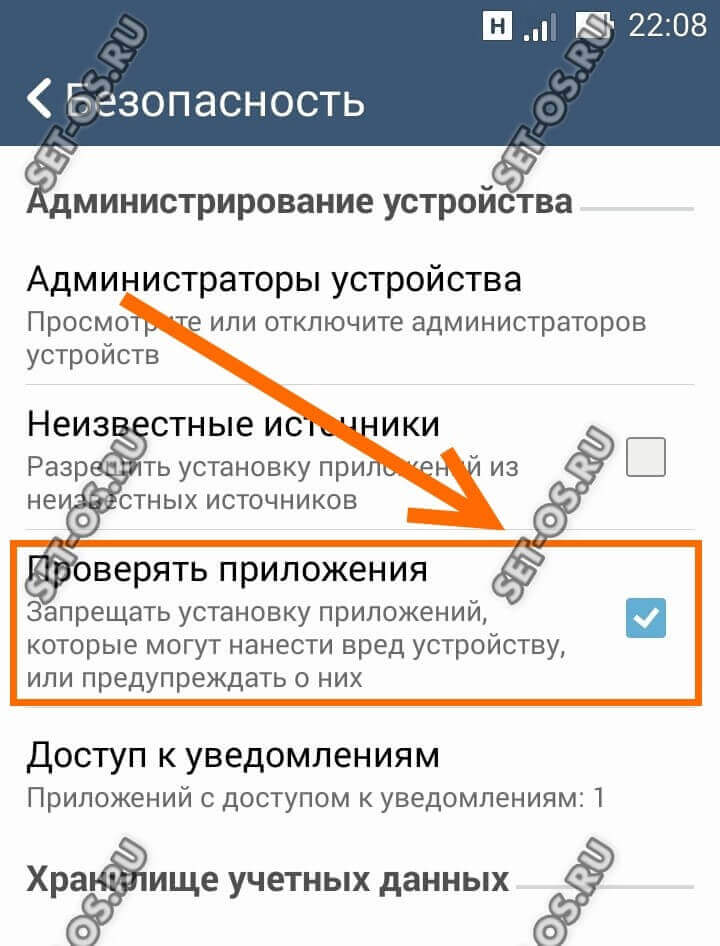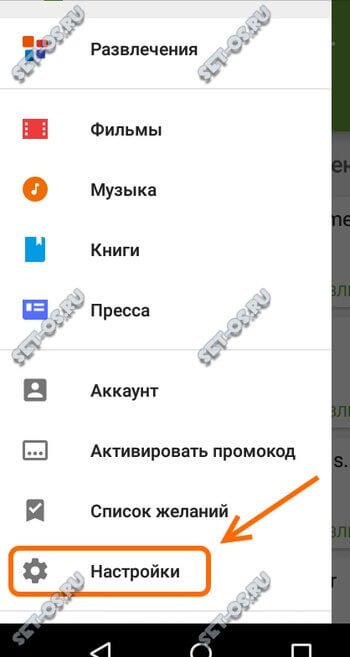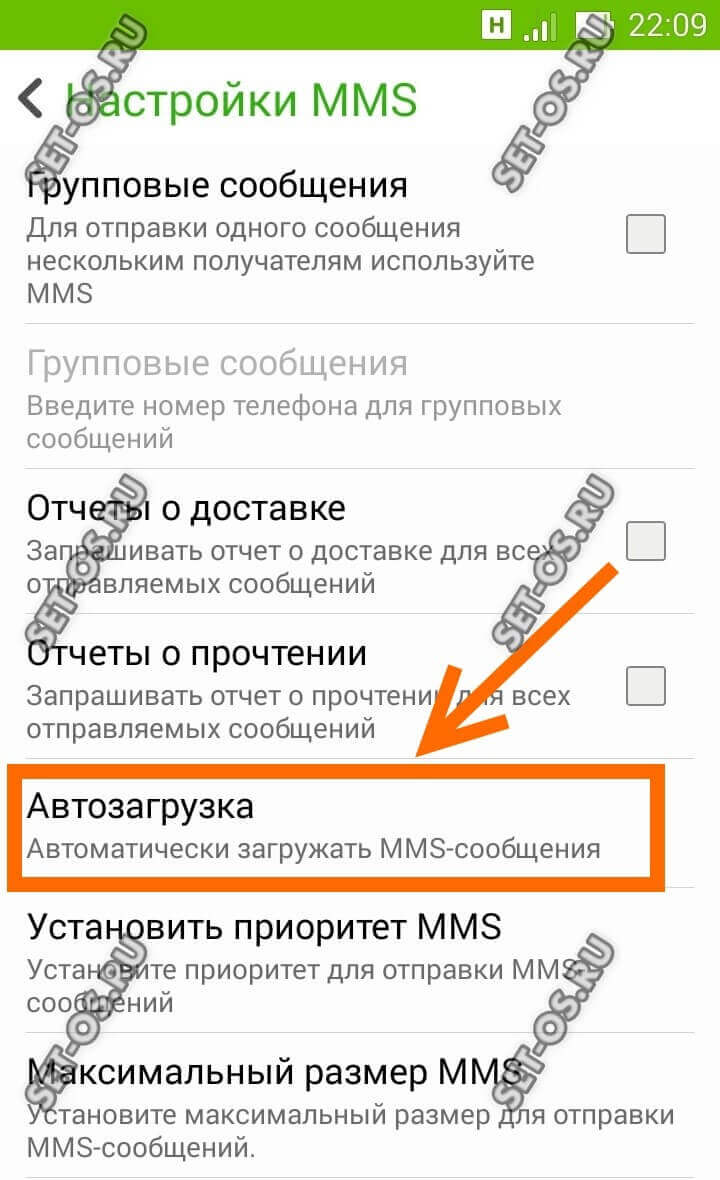Более 80% смартфонов и планшетов в мире работают под управлением операционной системы Android от компании Google. Это миллиарды аппаратов по всему миру. По своей функциональности она ни в чём не уступает настольным операционным системам.
В случае с компьютерами и ноутбуками все знают, что необходимо тщательно заботиться о собственной безопасности, устанавливать антивирусы, не открывать непонятные письма, не ходить по странным ссылкам и т.п., то в с мобильными гаджетами ситуация в корне иная. Их владельцы на этот пунктик просто напросто не обращают внимание. И абсолютно зря.
Если буквально несколько лет назад действительно можно было спокойно пользоваться смартфоном или планшетом на Андроид и не боятся подцепить вирус или рекламную заразу, то сейчас времена изменились. Начинают появляться реально опасные вещи. К тому же, если учесть, что к номеру телефона привязывают мобильный банк и кредитные карты, то помимо кражи данных есть серьёзная вероятность потерять ещё и деньги.
Поэтому, сейчас самое время позаботиться о безопасности своего девайса, если Вы не сделали этого раньше.
Есть несколько несложных, но реально действенных советов как защитить Андроид от вирусов и рекламных модулей. Да, это не гарантирует 100% защиту (такого в природе нет), но поможет Вам обезопасить себя по максимуму.
Содержание
Совет 1. Используйте Антивирус
Раньше, когда разработчики антивирусного софта только-только стали осваивать сферу мобильных гаджетов, по вине их программ иногда случались различные проблемы и сбои. Но сейчас такое уже редкость. Мобильные системы безопасности уже весьма стабильны и отлично работают, абсолютно не тормозя систему.
Лично я пользуюсь платными продуктами. Больше всего нравится Internet Security от лаборатории Касперского и Dr.Web Security Space для Android для Андроид. Работают шустро и незаметно, трафика много на обновления не потребляют, рекламой не надоедают. Есть и бесплатные решения от Avast, Trend Micro, AVG, 360 Total Security и т.п., но сам я ими не пользовался, поэтому с уверенностью ни один из них рекомендовать не могу.
Примечание: В качестве хорошей альтернативы антивирусу можно использовать бесплатную программу Financial Security от лаборатории McAfee. Смысл её работы в том, чтобы проверять контрольные суммы установленных приложений по базе данных. Если вирус замаскирован под какое-нибудь известное и доверенное приложение — Вы об этом сразу узнаете. К тому же, она проверяет настройки сети и благонадёжность используемых точек доступа WiFi.
Совет 2. Устанавливайте только проверенные приложения
Если не хотите поймать какую-нибудь гадость на свой телефон — устанавливайте приложения только через фирменный магазин Google Play. При этом обращайте внимание на рейтинг программы и отзывы пользователей уже её испробовавших. Кстати, большинство вирусов люди ловят устанавливая apk-файлы взломанных платных игр и программ, скаченные из сомнительных источников. Ну тут, как говорится, бесплатный сыр… Чтобы обезопасить себя от этого, зайдите в настройки Android, откройте раздел «Безопасность» и снимите галку «Неизвестные источники»:
Этим Вы запретите системе инсталлировать ПО из неизвестных источников. Так же, некоторые производители встраивают дополнительные функции для проверки программ. К Примеру, у ASUS ZenFone есть отличная опция «Проверять приложения»:
Благодаря ей системе запрещается устанавливать любые подозрительные программы, даже из доверенных источников.
Совет 3. Включите автообновление приложений
Обязательно следите чтобы уже установленные программы регулярно обновлялись. Дыры в старых версиях некоторых программ могут поспособствовать злоумышленникам в несанкционированном доступе к Вашим платёжным данным. Проверить это просто — открываем программу Google Play Маркет и открываем настройки:
Находим там пункт «Автообновление приложений» — выбираем его. Появится вот такое меню:
Самый оптимальный вариант — «Только через WiFi». То есть как только Ваш телефон подцепится к беспроводной сети, он будет проверять наличие обновлений для ПО. Если же у Вас безлимитный трафик на мобильной сети — вообще отлично! Тогда ставьте галку «Всегда».
Совет 4. Не открывайте ссылки
Как показывает статистика, в большинстве случаев кража платёжной информации у пользователей происходила после того, как они открыли ссылку, которая пришла им через SMS или IM-клиент типа Viber, WhatsApp или Telegram. Вот яркий пример:
Как правило, после перехода по ссылке в лучшем случае открывается фишинговый сайт и у пользователя пытаются обманным путём выманить данные о банковских картах и доступе в Интернет-банкинг. В худшем — скачивается установочный APK-файл с вредоносной программой или вирусом, что по сути практические одно и то же.
Так что, ни в коем случае не открывайте присланные подозрительные ссылки без предварительной проверки. Даже от известных Вам контактов. Их тоже могут взломать.
Так же, в обязательном порядке, советую отключить автоматическую загрузку MMS-сообщений. Делается это в настройках MMS:
Вам нужно зайти в подраздел «Автозагрузка» и снять галочку «Автоматически загружать MMS-сообщения.» Этим Вы перекроете ещё одну «лазейку» через которую Ваш смартфон или планшет так же могут взломать и внедрить вредоносный код.
Я не слушал советов и поймал вирус на телефон — что делать?
Как правило, самый действенный способ, который гарантированно поможет удалить вирус с Андроида — это сделать полный программных сброс устройства и вернуть его к заводским настройками. Делается это в разделе настроек «Восстановление и сброс»:
Там будет раздел «Сброс настроек». Не забудьте поставить галку «Очистить внутренюю память». Само собой, что всё важное лучше сбросить на MicroSD-карту и вытащить её из телефона. На всякий случай её лучше вставить в картридер и проверить на компьютере антивирусной программой. После того, как пройдёт переустановка Android, верните карточку на место.
Почему приходится применять столь радикальный способ. Да потому, что досканально выяснить все места куда был внедрён вредоносный код и где пошуровал вирус практически не реально и оптимальнее всего полностью почистить операционную систему смартфона или планшета.